Kako smanjiti traku zadataka u sustavu Windows 10
Što treba znati
- Standardna veličina: desnom tipkom miša kliknite programsku traku > poništite odabir Zaključajte programsku traku > povucite traku zadataka.
- Stvarno mali: desnom tipkom miša kliknite programsku traku > Postavke trake zadataka > Koristite male gumbe na programskoj traci.
- Nestati: Otvorite postavke programske trake > Automatski sakrijte programsku traku u radnom načinu rada.
Ovaj članak objašnjava kako promijeniti veličinu programske trake u sustavu Windows 10, kako smanjiti njezine ikone da biste stvorili minijaturnu programsku traku i kako je sakriti za najviše prostora na zaslonu.
Kako promijeniti traku zadataka koja je prevelika
Ogromna traka zadataka zauzima previše zaslona. Evo kako ga vratiti u uobičajenu veličinu:
-
Otključajte programsku traku ako je trenutno zaključana. Učinite to tako da desnom tipkom miša kliknete programsku traku i odaberete Zaključajte programsku traku. Nema kvačice znači da je otključan.

Svaka instanca programskih traka u postavci s više monitora bit će množina, kao npr Zaključajte sve programske trake.
Kliknite i držite vrh programske trake gdje se susreću radna površina i programska traka. Kada miš prijeđe iznad ovog područja, trebao bi se promijeniti u dvostranu strelicu.
-
Povucite prema dolje da biste smanjili programsku traku. Pustite ga kada bude u veličini koju želite (zaustavljanje na dnu zaslona najmanji je što može biti s ovom metodom).
U ovom trenutku možete ponovno zaključati programsku traku obrnutim korakom 1.
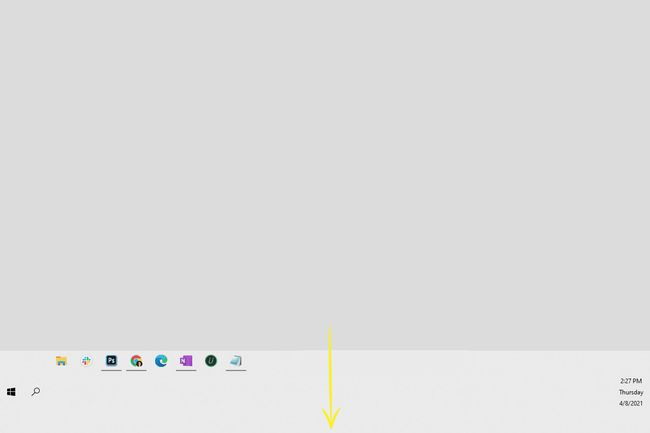
Kako učiniti traku zadataka još manjom
Metoda klikni i povuci će ići samo tako daleko. Ako želite da programska traka sustava Windows 10 bude još manja, morate urediti njezine postavke.
-
Desnom tipkom miša kliknite programsku traku i odaberite Postavke trake zadataka.

-
Locirajte Koristite male gumbe na programskoj traci opciju iz desnog okna i odaberite gumb pored nje. Traka zadataka će odmah postati osjetno manja.

Ostali savjeti
Druga postavka je automatsko skrivanje programske trake, zbog čega ona nestaje osim ako mišem ne pomaknete preko područja programske trake. Tada možete vidjeti više zaslona odjednom i smanjiti ometanja, ali i dalje dobiti pristup za nekoliko sekundi. Učinite to odabirom Automatski sakrijte programsku traku u radnom načinu rada sa zaslona postavki programske trake.
Drugi način da se programska traka čini manje pretrpanom je kombiniranje gumba i skrivanje oznake svakog gumba. Kada to učinite, svaki otvoreni program pretvara se u mali gumb, a svaki program grupira više instanci sebe unutar tog jednog gumba. Stvara mnogo čišću traku zadataka koja je lakša za oči i čini se manjom. Da biste to dobili, vratite se na postavke programske trake i omogućite Uvijek sakrijte oznake u Kombinirajte gumbe na programskoj traci Jelovnik.
Zašto mijenjati veličinu trake zadataka?
Za većinu ljudi programska traka leži na dnu zaslona i ostaje praktički nezapažena, sjedi tamo kao statični dio Windowsa za otvaranje programa i čitanje datuma i vremena. Ali napredni korisnici znaju da ima još malo toga.
Ako vam je otvoreniji zaslon od vitalnog značaja, vjerojatno ste shvatili kako premjestiti programsku traku. Može se prikazati na vrhu ili s obje strane zaslona ili čak na svim povezanim monitorima.
Prema našem iskustvu, pomicanje programske trake ponekad može uzrokovati da bude malo deblja nego što je bila u prethodnom položaju. Ako se to dogodi, jedini način za to je promijeniti veličinu, što je, kao što ste pročitali gore, prilično lako učiniti.
Drugi razlog da se programska traka u sustavu Windows 10 smanji ili poveća je ako joj se slučajno promijeni veličina softverska greška ili neki drugi problem. Ljudi s djecom također će znati da ako ih nekoliko sati ne nadzirete na računalu, morate poništiti, ponoviti i resetirati razne izbornike i postavke koje su nekako uspjeli promijeniti. Srećom, uređivanje veličine programske trake nije teško.
Pitanja
-
Kako mogu smanjiti ikone sustava Windows?
Do promijeniti veličinu ikona na radnoj površini, desnom tipkom miša kliknite bilo koji prazan prostor na radnoj površini > Pogled > odaberite veličinu ikone.
-
Kako mogu sakriti programsku traku sustava Windows 10?
Desnom tipkom miša kliknite bilo koje prazno područje na programskoj traci, a zatim odaberite Postavke trake zadataka. Zatim uključite Automatski sakrijte programsku traku u radnom načinu rada preklopiti. Traka zadataka će ostati skrivena osim ako ne zadržite pokazivač iznad nje.
